Búsqueda en el Navegador, Área de Categorías y Lista de Recursos
Búsqueda en el Navegador de Recursos

Usando la búsqueda del navegador de recursos, puedes encontrar instantáneamente todos los assets disponibles - tanto si están instalados con Cinema 4D, en los servidores de Maxon o en tus propias librerías.
Encontrará el filtro rápido en la parte superior en forma de pestañas. Haga clic en una de las pestañas para mostrar sólo el tipo de activo correspondiente. Aquí puede hacer una preselección, que acota aún más la siguiente línea de búsqueda.
Ficha Auto: Si esta opción está activada, sólo se mostrarán los activos que coincidan con el gestor activado. Si, por ejemplo, la gestión de objetos está activada, sólo aparecerán en la lista de categorías y activos los objetos que puedan cargarse en la gestión de objetos. Los nodos, jpegs, etc. están ocultos.
A la izquierda de la barra de búsqueda encontrará un icono para mostrar y ocultar el árbol de navegación (encontrará la configuración predeterminada correspondiente en los ajustes del programa en la pestaña Navegador de activos).
A la derecha de la barra de búsqueda encontrará el icono del modo de búsqueda por categorías. Esto significa que sólo se muestran las categorías encontradas cuando se visualiza el árbol de navegación.
La Barra de Búsqueda
Simplemente escriba un nombre en la línea de búsqueda (o utilice la sintaxis descrita a continuación) y todos los activos coincidentes aparecerán inmediatamente en una lista, ordenados según corresponda.
Mediante Ctrl + F puedes saltar a la barra de búsqueda o mostrarla en cualquier momento.
Sintaxis
Haga clic en el pequeño botón situado en el extremo derecho de la línea de búsqueda para abrir un menú con varios operadores de búsqueda seleccionables que limitan la búsqueda de activos, por ejemplo, utilizando el tamaño del archivo. Puede añadir cualquier número de operadores de búsqueda -separados por espacios- que deben cumplirse todos para aparecer en la lista de resultados. Los mismos archivos también pueden utilizarse varias veces (por ejemplo, "tamaño>=:1mb tamaño<=:2mb" para buscar archivos con un tamaño comprendido entre 1MB y 2 MB).
El operador lógico es "|" (o), es decir, si introduce "cubo|esfera", se encontrarán todos los elementos a los que se aplique "cubo" o "esfera". Por supuesto, también existe el operador "y", pero para ello basta con un simple espacio: "esfera cúbica" encuentra los elementos a los que se aplican ambos.
Ejemplo
Desea encontrar todos los activos cuyo nombre contenga "Sofá" y cuyo tamaño de archivo sea de al menos 30 MB.
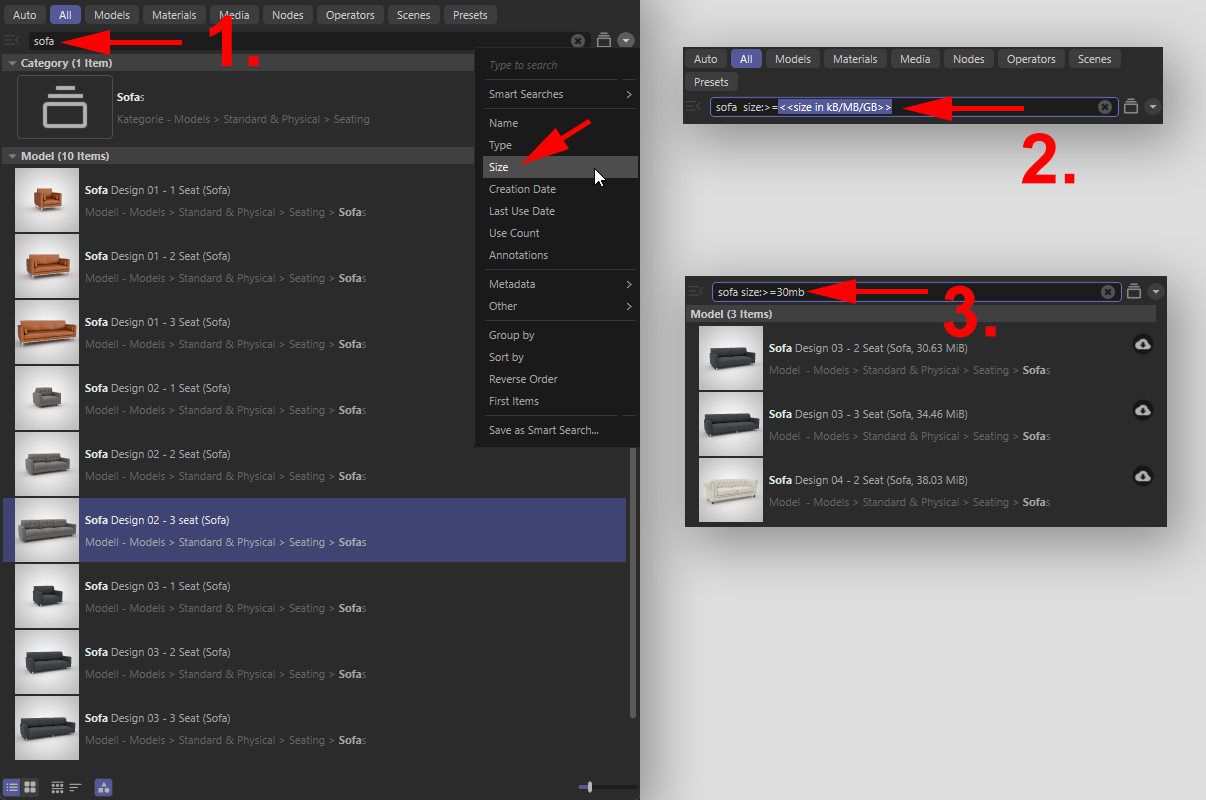
Proceda de la siguiente manera:
- Escribe "sofá" en la barra de búsqueda, haz clic en el menú del operador de búsqueda y selecciona Tamaño.
- Ahora introduzca "30mb" para el texto resaltado en azul, que le indica qué tipo de caracteres debe escribir aquí (por ejemplo, números o texto).
- Voilà, aparecerán los activos correspondientes.
Por ejemplo, si desea encontrar todos los activos cuyo nombre contenga "árbol", introduzca "árbol" entre comillas y con un espacio después, de forma que no se encuentren los activos denominados "calle", por ejemplo. Coloque las cadenas entre comillas para encontrar exactamente ese texto.
Por supuesto, también puede introducir manualmente los operadores de búsqueda en inglés, sin el "desvío", a través del menú de operadores de búsqueda (no olvide los dos puntos).
Los operadores de búsqueda enumerados a continuación no distinguen entre mayúsculas y minúsculas. A la izquierda encontrará el nombre en inglés, que puede escribir directamente en el campo de búsqueda, y a la derecha el término correspondiente en alemán, que encontrará en el menú de selección:
- Búsqueda inteligente: Inicialmente, todas las búsquedas inteligentes existentes se enumeran aquí. Cuando se selecciona uno de ellos, los operadores de búsqueda correspondientes -si se proporcionan- se utilizarán en la línea de búsqueda.
- Nombre: Introduzca aquí el nombre que desea buscar (excepcionalmente, este operador también funciona sin introducir "Nombre:"). Se incluyen las extensiones de archivo. "Jpg" o "c4d" encuentra todos los archivos Jpeg o de escena, por ejemplo.
- Tipo: Introduzca aquí un tipo de activo (véase más abajo "Tipo").
- Tamaño: aquí puede introducir un tamaño de archivo en KB, MB o GB ("B" también puede omitirse en cada caso), por ejemplo, "tamaño:<=10mb" encuentra todos los archivos que son menores o iguales a 10MB.
- Fecha de creación: Aquí puede introducirse la fecha de creación del activo (separe el año, el mes y el día con un guión). Por ejemplo, "creationdate:>=2019-09-16" encuentra todos los activos que se crearon después del 16 de septiembre de 2019. La fecha de creación define la fecha en la que el activo se añadió a las bibliotecas.
- Fecha de último uso: Introduzca aquí una fecha (separe el año, el mes y el día con un guión). Esta fecha es la fecha en la que se utilizó por última vez el activo correspondiente (= cargado desde el Navegador de Activos en una escena). Por ejemplo, "lastusedate:<=2019-09-16" encuentra todos los activos que haya cargado desde el navegador de activos antes del 16 de septiembre de 2019.
- Recuento de uso: El número de veces que ha cargado un activo correspondiente desde el Navegador de activos. "usecount:<=3", por ejemplo, encuentra todos los activos que ya ha cargado al menos 3 veces desde el Navegador de Activos.
- Anotaciones: Cada activo puede contener cualquier texto en el campo de anotaciones. Una cadena de caracteres introducida aquí busca coincidencias con esto.
- Palabra clave: Introduzca aquí una palabra clave asignada a los activos correspondientes.
- Recuento de palabras clave: Defina un recuento de palabras clave permitido.
- Dependencia: Introduzca aquí, por ejemplo, un nombre de textura que debe contener el elemento a buscar (por ejemplo, un material). "dependency:blue" o "dependency:tif" encuentra todos los elementos que tienen una textura con el componente de nombre "blue" o una textura con el formato "TIF".
- Recuento de dependencias: introduzca el número de dependencias que debe tener el elemento que desea encontrar. "dependencycount: 3" encuentra materiales con 3 texturas, por ejemplo.
- Versión: la información sobre la versión puede definirse al crear activos. Pueden definirse aquí como criterios de búsqueda.
- Recuento de versiones: los activos pueden existir en muchas versiones. El número de versiones puede introducirse aquí como criterio de búsqueda.
- Base de datos: El nombre de la base de datos o su ID (puede copiarse utilizando # en la pestaña Info), en la que se guarda el activo.
- Tipo de base de datos: introduzca "base de datos" para los elementos contenidos en una base de datos o "carpeta de vigilancia" si se trata de encontrar elementos situados en una carpeta de vigilancia.
- ID de activo: aquí puede restringir la búsqueda por ID de activo (puede mostrarse a través de
 Mostrar Info, por ejemplo).
Mostrar Info, por ejemplo). - Favorito: Introduzca aquí sí/no o 1/0. Aquí puede listar los activos que ha declarado como favoritos (sí) o no (no).
- Protegido: Introduzca aquí sí/no o 1/0. Aquí puede listar los activos que están protegidos contra escritura (sí) o no (no).
- Vista previa: Introduzca aquí sí/no o 1/0. Con "sí" sólo se listan los activos con vista previa.
- Animación previa: Introduzca aquí sí/no o 1/0. Con "sí" sólo se enumeran los activos con animaciones de vista previa.
- Modo Categoría: No es necesario introducir más datos aquí, este operador de búsqueda siempre muestra la lista de categorías independientemente de lo que especifique el icono Mostrar categoría (a la izquierda de la línea de búsqueda).
- Instalado: Introduzca aquí sí/no o 1/0. Aquí puede listar los activos que pertenecen a la instalación de Cinema 4D (sí) o no (no; por ejemplo, activos descargables).
- Agrupar por: Permite agrupar las respuestas positivas de la siguiente manera. Dependiendo de si introduce aquí "lastusedate, usecount" o "type", éstos se dividen en los correspondientes grupos de aciertos.
- Guardar como Búsqueda Inteligente: Utilice esta opción para guardar la búsqueda actual como una búsqueda inteligente, que aparecerá en la parte superior del Navegador de Activos en "Acceso Rápido". Se abre un cuadro de diálogo en el que puede definir un nombre y seleccionar una base de datos en la que guardar la búsqueda inteligente.
Se han añadido las siguientes opciones de búsqueda para Cinema 4D 2023.0:
-
Versión de archivo: Busca archivos de escena de Cinema 4D que se hayan guardado con una versión definida. Puede encontrar la versión en los ajustes del proyecto, en Versión del archivo (pestaña Info).
-
Formato de archivo: Permite buscar formatos de archivo como jpg, c4d o similares.
-
Resolución: Introduzca aquí la anchura o altura de la imagen/vídeo en píxeles.
-
Formato de píxel: Introduzca aquí, por ejemplo, RGB8, 32 (para HDRI) o Gris (para imagen en escala de grises). Puede encontrar los posibles términos en la pestaña Información, en Formato de píxeles.
-
Profundidad de bits: Aquí puede buscar la profundidad de bits (por ejemplo, 8, 16, 32).
-
Canales alfa: Introduzca el número de canales alfa que debe tener un archivo para ser encontrado.
-
Duración de la animación: Aquí puede buscar la duración de los vídeos.
-
FPS: Permite buscar la frecuencia de imagen de un vídeo. Introduzca aquí 24 o 25, por ejemplo.
-
Perfil de color: Introduzca perfiles de color como "sRGB" o "lineal".
-
Recuento de objetos: Busca y encuentra archivos 3D (*.c4d, *.obj, *.fbx, etc.) con el número de objetos definido.
-
Recuento de puntos: Busque y encuentre aquí archivos 3D (*.c4d, *.obj, *.fbx, etc.) con el número de puntos definido.
-
Recuento de polígonos: Busque y encuentre aquí archivos 3D (*.c4d, *.obj, *.fbx, etc.) con el número de polígonos definido.
-
Recuento de materiales: Busque y encuentre aquí archivos 3D (*.c4d, *.obj, *.fbx, etc.) con el número de materiales definido.
-
Dimensiones: Busca y encuentra archivos 3D (*.c4d, *.obj, *.fbx, etc.) con la longitud del cuadro delimitador del lado más largo del objeto. Aquí puede introducir, por ejemplo, "2 cm" o "100 m".
-
Tiene proxy: Busca y encuentra aquí archivos de Cinema 4D que contengan un objeto de reemplazo.
-
Base de datos: Introduzca aquí "base de datos" o "carpeta vigilada" para encontrar sólo el contenido de bases de datos o carpetas vigiladas.
-
Grupo por: Bueno, ¿ordenando aquí en la búsqueda? Como puede guardar todas las entradas como una búsqueda inteligente, también puede establecer aquí la clasificación con la que la búsqueda inteligente presenta los resultados. Introduzca aquí una de las sugerencias.
-
Ordenar por: Seleccione aquí una de las sugerencias de ordenación.
-
Invertir orden: introduzca "sí" aquí si desea invertir el orden de clasificación.
-
Primeros elementos: Seleccione aquí una de las sugerencias de clasificación.
Al entrar en la lista anterior, se aplica lo siguiente
- Números/Fecha: Son posibles caracteres de comparación como <, >, <=, >=, = (el carácter "es igual" también puede omitirse y, por tanto, tiene un efecto automático).
- Tipo: Aquí pueden introducirse los siguientes tipos de activos:
- nodo: sólo activos Nodo.
- escena: sólo escenas de Cinema 4D.
- material: sólo materiales.
- medios: sólo imágenes, vídeos y archivos de sonido.
- imagen: sólo imágenes.
- película: sólo vídeos.
- categoría: sólo la categoría en la que se guardaron los activos de Nodo cuando se crearon (por ejemplo, Matemáticas).
- smartsearch (sólo dentro de los nombres de smartsearch guardados).
- operador: sólo Op-Nodes (puede utilizarse en el Gestor de Escenas).
Funciones especiales de búsqueda
Los Nodos están equipados internamente con algunos términos especiales para que un Nodo también aparezca en la lista si se utiliza la cadena de caracteres de estos términos.
Ejemplo: El Nodo Corrección de Color tiene los términos internos "corrección, tinte, HSL, HSV", etc. Si lo introduce como cadena de caracteres, también aparecerá el Nodo de Corrección de Color. Otro ejemplo serían los nombres de ruido (por ejemplo, Luka, Stupl, etc.), que pueden utilizarse para encontrar Nodos de Ruido. Aquí también se utiliza una función especial muy práctica: si se crea el activo encontrado con "Stupl", éste se ajusta inmediatamente al tipo de ruido Stupl. Esto también funciona, por ejemplo, con el Nodo Mezcla (teclee Multiplicar, por ejemplo).
Con algunos Nodos, como el Nodo de Mezcla, esto puede llevarse aún más lejos, por ejemplo, si se filtra para "Multiplicar fondo" (varias cadenas se combinan con un "Y" lógico) y se crea el Nodo de Mezcla, tanto el modo de Mezcla como los menús de selección de manejo de Alfa se configuran en consecuencia.
Por supuesto, el propio nombre del nodo también se encontrará (¡y también tiene mayor prioridad que los términos!).
Categoría
Casi todos los activos están en categorías estructuradas jerárquicamente. Esto ayuda a mantener una visión de conjunto y agrupar activos temáticamente similares.
El orden de las categorías enumeradas no puede modificarse. Si hace clic en el signo + de una carpeta mientras mantiene pulsada la tecla Ctrl, se ampliará toda la subjerarquía. Mantenga pulsada la tecla Mayús para expandir los mismos niveles jerárquicos.
Si desea crear sus propias categorías y colocar en ellas sus propios activos, por supuesto es posible (consulte los comandos del menú Crear del Navegador de activos).
En la parte superior del área de categorías encontrará algunas entradas especiales en Acceso rápido. Haga clic en ellos para ver los activos correspondientes:
- Otros: Aquí encontrarás todo tipo de categorías que no encajan en las existentes, como colores o pinceles de BodyPaint 3D. Los activos defectuosos (véase más abajo) también se enumeran aquí.
- Favoritos: Sólo se listan los activos declarados como favoritos (marcados con un corazón relleno).
- Contenido destacado: Aquí encontrará algunos activos seleccionados por Maxon que se consideran especialmente importantes o útiles o que simplemente pretenden atraer su atención.
- Nuevas Cápsulas: En esta categoría encontrarás los últimos assets de Cinema 4D lanzados por Maxon.
- Preajustes: Aquí encontrará los preajustes suministrados.
- Palabras clave: Aquí se enumeran todas las palabras clave existentes. Puede eliminar los suyos aquí (para más detalles, consulte Palabras clave). Al hacer doble clic en él, se inicia una consulta en el navegador de activos para buscar todos los activos con la palabra clave correspondiente.
- Creado recientemente: Cinema 4D recuerda cuando usted (o Maxon) ha añadido un activo a una base de datos. A continuación, los activos se muestran en subcategorías (por ejemplo, "Hoy", "Ayer", "Hace 4 semanas", etc.) en la lista de activos. La fecha original se muestra para cada activo en la vista de lista.
- Usados Recientemente: Cinema 4D realmente cuenta cada vez que usas un activo - es decir, lo cargas desde el Navegador de Activos en la escena - y por lo tanto puede categorizar los activos en subcategorías (por ejemplo, "Ayer", "La semana pasada", etc.) en la lista de activos. El número de uso se muestra para cada activo en la vista de lista.
- Cualquier búsqueda inteligente que haya guardado (cuando se inicia el programa por primera vez, sólo están disponibles las búsquedas inteligentes internas, es decir, las descritas anteriormente).
También hay que mencionar aquí las carpetas de seguimiento, que -si están disponibles- figuran como una categoría aparte.
Navegación con migas de pan
En determinadas circunstancias (véase más abajo), debajo de la barra de búsqueda aparece una navegación denominada "migas de pan". Esto se ve así, por ejemplo:
Inicio > Modelos > Estándar y físico > Humanos
De este modo, podrá ver qué categorías superiores ha visitado anteriormente y podrá cambiar rápidamente a ellas haciendo clic sobre ellas, por ejemplo, para pasar después a otra rama jerárquica de nivel inferior.
La navegación de migas de pan se muestra cuando la vista de árbol de navegación está oculta y no se están mostrando los resultados de la búsqueda.
Activos defectuosos
Por ejemplo, surgen activos defectuosos:
- Si defines objetos/materiales con un enlace de textura defectuoso como un activo. La textura que no se encuentre no podrá transferirse a la base de datos. A continuación, puede eliminar el activo, establecer la ruta correcta en la escena original y volver a crear el activo.
- Si un bien está en una base de datos, la textura correspondiente está en otra. Si, por ejemplo, esta última base de datos no está disponible en ese momento (porque está desconectada), este activo también se declarará defectuoso.
En este contexto, consulte también ![]() Inspector de Contenido de Proyecto, donde encontrará información detallada sobre los enlaces que faltan.
Inspector de Contenido de Proyecto, donde encontrará información detallada sobre los enlaces que faltan.
Comandos
Haga clic con el botón derecho del ratón en una categoría para mostrar una serie de comandos adecuados. La mayoría de ellos ya se pueden encontrar y se describen en el menú Crear. Lo que no encontrará allí:
Este comando sólo aparece para las categorías que haya creado usted mismo. Los activos que contienen no se eliminan, sino que se asignan a la categoría Sin categoría.
Lista de activos y descarga de activos
En la lista de activos, se muestran los activos individuales con previsualizaciones cuando procede. Teniendo en cuenta las categorías seleccionadas a la izquierda y el filtro rápido o la barra de búsqueda, los activos pueden seleccionarse y cargarse en las subcategorías correspondientes (doble clic o arrastrar y soltar en los gestores correspondientes). Las subcategorías y los activos que contienen pueden expandirse y contraerse utilizando la flecha pequeña situada a la izquierda del nombre.
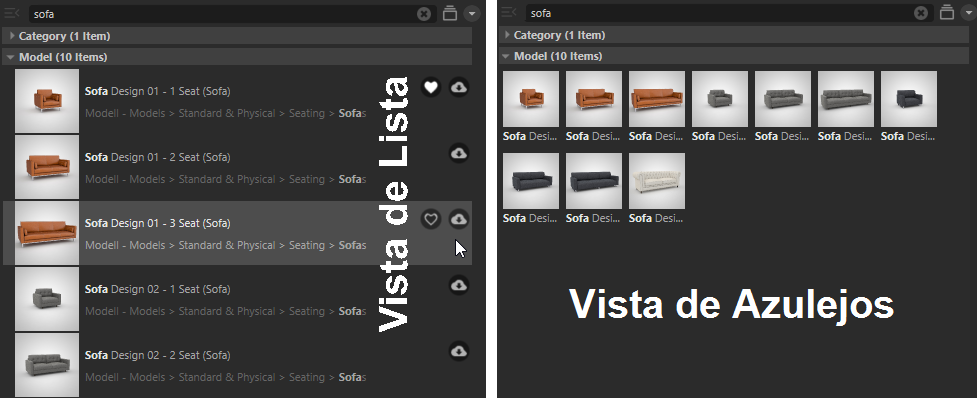 La vista de los activos en los dos modos de vista. Fíjese en los iconos de Descarga y Favoritos.
La vista de los activos en los dos modos de vista. Fíjese en los iconos de Descarga y Favoritos.
Encontrará varios iconos clicables con la siguiente función para cada activo:
- Favorito: Si pasas el cursor del ratón a la derecha del nombre, aparecerá un corazón. Haga clic aquí para activar o desactivar el activo como favorito, por ejemplo, para los activos que se utilizan con frecuencia. También puede seleccionar activos y arrastrarlos al grupo de favoritos en Acceso rápido. El estado de los favoritos puede consultarse en la barra de acceso rápido o de búsqueda.
- Descarga: El botón sólo es visible (al pasar el ratón por encima) si el activo se encuentra en un servidor web, es decir, no está disponible localmente. Haz clic en él para descargarlo y el icono desaparecerá. Ningún icono significa que el activo se encuentra en su disco duro o en su red. No es necesario activar la descarga manualmente antes de su uso: Tan pronto como se carga un activo en Cinema 4D, se descarga automáticamente junto con sus dependencias (por ejemplo, texturas) y se guarda localmente en los preajustes de Maxon. Los archivos se almacenan allí en una base de datos a través de todas las versiones (desde Cinema 4D S24), lo cual es muy práctico. Si, por ejemplo, una vez instalaste Cinema 4D S26, los archivos que ya han sido descargados, incluyendo el estado de favoritos, palabras clave y cualquier otra cosa que hayas añadido previamente al activo, seguirán estando disponibles localmente - aunque hay comandos para deshacer esto (por ejemplo, Desinstalar Seleccionados en el menú Edición para cada activo seleccionado o para bases de datos enteras: Borrar Descargados en las Preferencias del menú Navegador de Activos).
- Licencia/Licencia exclusiva: Algunos activos sólo pueden utilizarse con determinadas licencias o suscripciones. Dichos activos se marcan aquí con el icono correspondiente. Haga clic en él para obtener más información (véase también Solución de problemas).
- Preajuste: Para la funcionalidad Preajuste, se puede definir un preajuste como una configuración por defecto (icono de corona) para cada tipo de elemento.
Ocasionalmente también encontrará activos marcados con una señal de advertencia. En este caso, suele faltar otro activo necesario (por ejemplo, una textura). En tal caso, eche un vistazo a la pestaña Dependencias del área de información.
En la vista en mosaico, estos dos iconos se muestran en las previsualizaciones si se escalan lo suficiente; de lo contrario, los favoritos y el estado de la descarga se mostrarán cuando el cursor del ratón pase por encima de ellos.
En la parte inferior de la lista de activos encontrará varios elementos operativos en forma de iconos con las siguientes funciones:
- Cambiar entre vista de lista y vista de mosaico.
- Ajustes de agrupación y ordenación, como ya se ha descrito para los comandos correspondientes en el menú Ver (estos comandos y el siguiente no están disponibles en el modo Simple (menú: Ver).
- Muestra el contenido de las subcategorías, como ya se ha descrito en el comando del menú Ver del mismo nombre.
- Un control deslizante para el tamaño de las imágenes de previsualización de activos.
Si haces clic en una subpestaña con las siguientes teclas pulsadas, ocurre lo siguiente:
- Mayúsculas: se expanden todas las subpestañas.
- Ctrl: Sólo se abre la subpestaña sobre la que se ha hecho clic, todas las demás se cierran.
Comandos
Haga clic con el botón derecho del ratón en un activo para mostrar una serie de comandos adecuados. La mayoría de ellos ya se pueden encontrar en el menú principal del Navegador de Activos y también se describen allí. Lo que no encontrará allí:
Copiar/pegar palabras clave
Esto permite que las palabras clave asignadas al activo seleccionado se copien en el portapapeles y se asignen a todos los activos seleccionados.
Mostrar detalles
Esto abre el área de Información y muestra detalles sobre los activos seleccionados.